Знайти і видалити дублікати Dropbox на Mac

Dropbox — це неймовірний інструмент для синхронізації ваших файлів між пристроями, але з часом він може накопичувати дубльовані файли, які витрачають місце для зберігання та захаращують ваші папки. Незалежно від того, чи маєте ви справу з кількома версіями одного документа, випадково завантаженими фотографіями чи файлами, синхронізованими з різних пристроїв, пошук та видалення дубліків Dropbox на Mac може бути виснажливим завданням — якщо ви не знаєте правильного підходу.
У цьому вичерпному посібнику ми розглянемо кілька методів пошуку та видалення дубльованих файлів у Dropbox на вашому Mac, від ручних технік до автоматизованих рішень, таких як Zero Duplicates. Наприкінці ви матимете чисту, організовану папку Dropbox та більше доступного місця для зберігання.
Чому Dropbox накопичує дублікати
Розуміння того, чому дублікати з'являються у вашому Dropbox, допомагає запобігти їм у майбутньому. Ось найпоширеніші причини:
- Багатопристрійна синхронізація: Коли ви зберігаєте той самий файл з різних пристроїв (iPhone, iPad, Mac), Dropbox може створювати окремі копії замість розпізнавання їх як ідентичних файлів.
- Завантаження з камери: Фотографії, зроблені вашим телефоном, можуть синхронізуватися з Dropbox, одночасно завантажуючись вручну, створюючи дублікати з різними часовими мітками або іменами файлів.
- Версіонування файлів: Dropbox зберігає версії відредагованих файлів, і іноді вони з'являються як окремі файли у вашій структурі папок.
- Конфлікти спільних папок: Коли кілька людей редагують файли в спільних папках, створюються конфліктні копії з назвами на кшталт "filename (conflicted copy).docx".
- Процеси імпорту: Переміщення файлів з інших хмарних сервісів або імпорт даних може створювати дубльовані файли, якщо той самий вміст існує в кількох місцях.
💡 Порада професіонала: Регулярне очищення вашої папки Dropbox не лише економить місце для зберігання, але й покращує продуктивність синхронізації на всіх ваших пристроях.
Ручні методи (Dropbox Web + вибіркова синхронізація)
Перш ніж переходити до автоматизованих рішень, давайте розглянемо ручні методи, які можуть допомогти вам ідентифікувати та видалити дублікати за допомогою вбудованих функцій Dropbox:
Використання веб-інтерфейсу Dropbox
Веб-інтерфейс Dropbox пропонує можливості сортування та пошуку, які можуть допомогти вам виявити дублікати:
- Відкрийте dropbox.com у вашому веб-браузері
- Перейдіть до ваших файлів і сортуйте за назвою, розміром або датою зміни
- Шукайте файли зі схожими назвами, ідентичними розмірами або недавніми доданнями "conflicted copy"
- Переглядайте файли перед видаленням, щоб переконатися, що ви видаляєте правильний дублікат
Стратегія вибіркової синхронізації
Вибіркова синхронізація дозволяє тимчасово відключити синхронізацію папок під час очищення дублікатів:
- Клацніть правою кнопкою миші на значок Dropbox у рядку меню вашого Mac
- Виберіть "Налаштування" → "Синхронізація" → "Вибіркова синхронізація"
- Зніміть прапорці з папок, які ви хочете очистити вручну
- Очистіть локальні копії, потім знову увімкніть синхронізацію
Обмеження: Ручні методи є трудомісткими та схильними до людських помилок. Ви можете пропустити дублікати або випадково видалити важливі файли. Для великих папок Dropbox з тисячами файлів ручне очищення стає непрактичним.
Використання розумних папок macOS Finder (переваги та недоліки)
Вбудований Finder Mac пропонує розумні папки, які можуть допомогти ідентифікувати потенційні дублікати за допомогою критеріїв пошуку:
Створення розумної папки для дублікатів
- Відкрийте Finder і натисніть Cmd + F
- У рядку пошуку вкажіть розташування вашої папки Dropbox
- Додайте критерії пошуку, такі як "Розмір файлу" та "Тип", щоб згрупувати схожі файли
- Збережіть як розумну папку для повторного використання
Використання команди mdfind
Для більш досвідчених користувачів команда mdfind може допомогти знайти потенційні дублікати:
# Знайти всі файли в папці Dropbox більше 1 МБ (потенційні кандидати на дублікати)
mdfind -onlyin ~/Dropbox 'kMDItemFSSize > 1048576'
# Знайти файли з конкретними розширеннями в Dropbox
mdfind -onlyin ~/Dropbox 'kMDItemDisplayName = "*.jpg"' | sort
# Знайти нещодавно змінені файли (останні 7 днів) у Dropbox
mdfind -onlyin ~/Dropbox 'kMDItemFSContentChangeDate >= $time.this_week'
Переваги та недоліки
✅ Переваги
- Безкоштовна вбудована функціональність macOS
- Добре підходить для пошуку файлів за конкретними критеріями
- Налаштовувані параметри пошуку
- Не потрібне додаткове програмне забезпечення
❌ Недоліки
- Насправді не виявляє дубльований вміст
- Потрібне ручне порівняння
- Трудомістко для великих папок
- Ризик випадкового видалення унікальних файлів
Робочий процес Zero Duplicates для папок Dropbox
Zero Duplicates пропонує найефективніший спосіб очищення дубліків Dropbox на Mac. На відміну від ручних методів, він використовує передові алгоритми для ідентифікації справжніх дублікатів на основі вмісту файлу, а не лише назв чи розмірів.
Покроковий процес очищення Dropbox
-
Завантажте та запустіть Zero Duplicates
Завантажте Zero Duplicates безкоштовно з Mac App Store і запустіть додаток.
-
Додайте вашу папку Dropbox
Натисніть "Додати папку" і перейдіть до вашої папки Dropbox (зазвичай розташованої за адресою
~/Dropboxабо~/Library/CloudStorage/Dropbox). Ви можете вибрати конкретні підпапки, якщо хочете зосередитися на певних областях, таких як фотографії або документи. -
Почніть сканування дублікатів
Натисніть "Знайти дублікати", щоб розпочати процес сканування. Zero Duplicates проаналізує вміст файлу за допомогою хешування MD5, щоб ідентифікувати справжні дублікати, незалежно від відмінностей у назвах файлів.
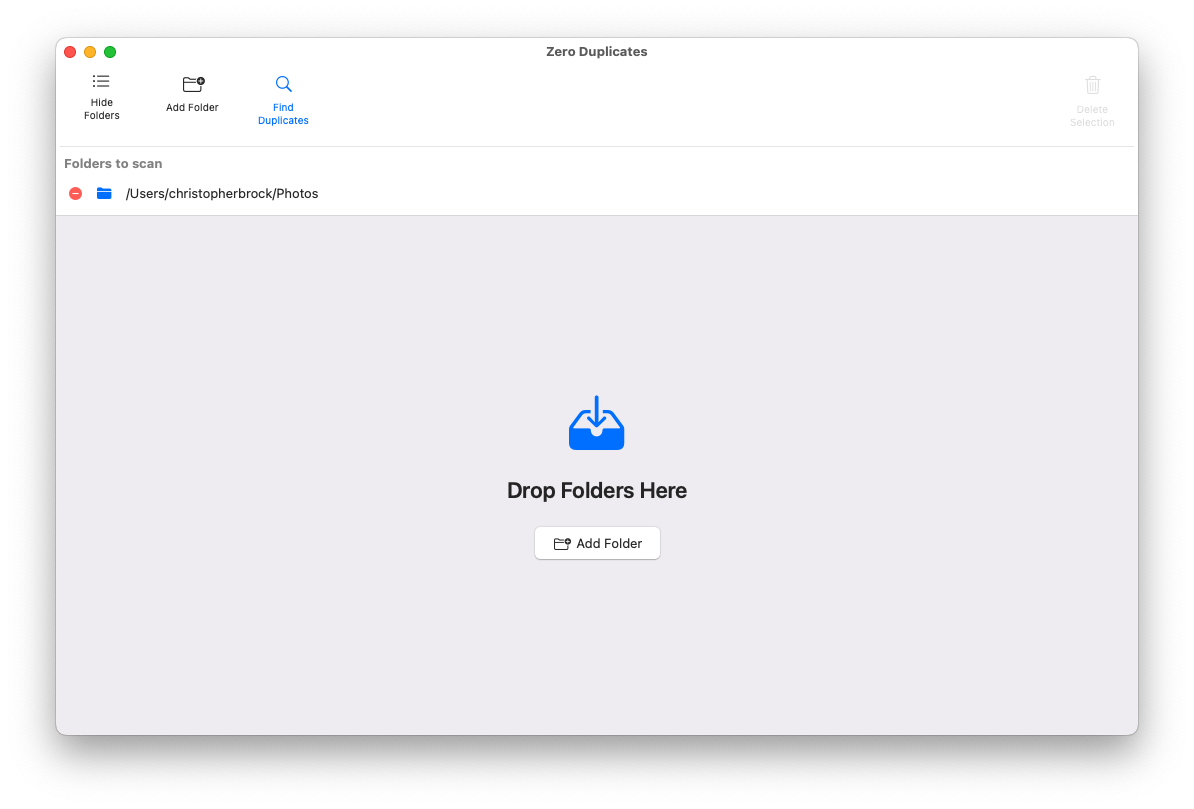
-
Перегляньте та виберіть дублікати
Перегляньте виявлені дублікати. Zero Duplicates автоматично захищає вас, вибираючи лише n-1 файлів з кожної групи дублікатів, гарантуючи, що ви ніколи випадково не видалите всі копії файлу.
- Переглядайте файли перед видаленням, клацнувши на них
- Вручну налаштуйте вибір за потреби
- Використовуйте пакетний вибір для цілих папок
-
Очистіть ваш Dropbox
Виберіть бажаний метод видалення:
- Перемістити в кошик: Безпечна опція, яка дозволяє відновлення
- Видалити назавжди: Негайна економія місця (використовуйте з обережністю)
🎯 Порада для Dropbox: Після очищення дублікатів за допомогою Zero Duplicates, Dropbox автоматично синхронізує зміни на всіх ваших пристроях, звільняючи місце скрізь, де підключений ваш Dropbox.
Чому Zero Duplicates працює найкраще для Dropbox
- Виявлення на основі вмісту: Ідентифікує дублікати, навіть якщо вони мають різні назви або знаходяться в різних папках
- Вирішення конфліктів Dropbox: Легко виявляйте та видаляйте файли "conflicted copy"
- Пакетна обробка: Ефективно обробляйте тисячі файлів
- Безпечний вибір: Вбудований захист від видалення всіх копій
- Миттєві результати: Побачте негайну економію місця в вашому обліковому записі Dropbox
Запобігання майбутнім дублікатам
Профілактика завжди краща за очищення. Ось стратегії для мінімізації накопичення дублікатів у вашому Dropbox:
Розумні конвенції іменування
- Використовуйте послідовні шаблони іменування файлів:
РРРР-ММ-ДД_НазваПроекту_Версія - Уникайте спеціальних символів, які можуть спричинити конфлікти синхронізації
- Включайте номери версій або дати в назви файлів для документів, які ви часто редагуєте
- Використовуйте описові назви, які роблять дублікати очевидними
Контроль версій Dropbox
- Увімкніть Історію версій у налаштуваннях Dropbox для відстеження змін файлів без створення дублікатів
- Використовуйте Dropbox Paper для спільних документів замість традиційного обміну файлами
- Налаштуйте правила Завантаження з камери, щоб уникнути ручного завантаження фотографій
- Налаштуйте автоматичне завантаження Скріншотів, щоб запобігти захаращенню робочого столу
Регулярний графік обслуговування
Встановіть рутину, щоб підтримувати ваш Dropbox чистим:
- Щотижня: Швидке сканування нещодавніх завантажень та папки завантажень
- Щомісяця: Запускайте Zero Duplicates на всій вашій папці Dropbox
- Щоквартально: Переглядайте структуру папок та організовуйте файли в логічні категорії
- Щороку: Архівуйте старі файли та вмикайте автоматичне очищення кошика
- За потреби: Для комплексного управління сховищем ознайомтеся з нашим повним посібником з оптимізації сховища, щоб звільнити місце понад просто дублікати
Висновок: Поверніть ваше сховище Dropbox сьогодні
Пошук і видалення дубльованих файлів з Dropbox не повинен бути ручним, трудомістким процесом. Хоча базові методи, такі як сортування веб-Dropbox та розумні папки macOS, можуть допомогти ідентифікувати деякі дублікати, вони не справляються з великими обсягами файлів або дублікатами на основі вмісту.
Zero Duplicates надає найкомплексніше рішення для користувачів Mac, які хочуть ефективно очистити своє сховище Dropbox. З його інтелектуальним виявленням дублікатів, функціями безпечного вибору та можливостями пакетної обробки ви можете повернути гігабайти місця для зберігання всього за кілька кліків.
Фото engin akyurt на Unsplash




